实现将sqlserver2000的多张表导出到access,并压缩,并导入压缩的access文件到sqlserver2000
- 格式:docx
- 大小:14.00 KB
- 文档页数:1

Access数据导入和导出Access是一款功能强大的数据库管理软件,它可以帮助用户方便地导入和导出数据。
本文将介绍Access中的数据导入和导出功能,以及相关的操作步骤和注意事项。
一、数据导入数据导入是将外部数据源的数据导入到Access数据库中的过程。
Access支持多种数据源的导入,包括Excel、CSV、文本文件等。
1. 导入Excel数据:步骤一:打开Access数据库,选择要导入数据的表格。
步骤二:点击“外部数据”选项卡,在“导入”组中选择“Excel”。
步骤三:浏览并选择要导入的Excel文件,点击“确定”。
步骤四:选择要导入的Excel表格,点击“下一步”。
步骤五:按照向导指示选择导入设置,点击“下一步”。
步骤六:指定数据表的名称,点击“完成”。
2. 导入CSV或文本文件:步骤一:打开Access数据库,选择要导入数据的表格。
步骤二:点击“外部数据”选项卡,在“导入”组中选择“文本文件”。
步骤三:浏览并选择要导入的CSV或文本文件,点击“导入”。
步骤四:按照向导指示选择导入设置,点击“下一步”。
步骤五:指定数据表的名称,点击“完成”。
二、数据导出数据导出是将Access数据库中的数据导出到外部文件的过程。
Access支持导出为Excel、CSV、文本文件等格式。
1. 导出为Excel文件:步骤一:打开Access数据库,选择要导出数据的表格。
步骤二:点击“外部数据”选项卡,在“导出”组中选择“Excel”。
步骤三:按照向导指示选择导出设置,点击“下一步”。
步骤四:选择导出的Excel文件路径和名称,点击“完成”。
2. 导出为CSV或文本文件:步骤一:打开Access数据库,选择要导出数据的表格。
步骤二:点击“外部数据”选项卡,在“导出”组中选择“文本文件”。
步骤三:按照向导指示选择导出设置,点击“下一步”。
步骤四:选择导出的CSV或文本文件路径和名称,点击“完成”。
三、注意事项1. 在导入数据时,确保源数据的格式和目标数据表的字段类型匹配,以避免数据丢失或不准确。
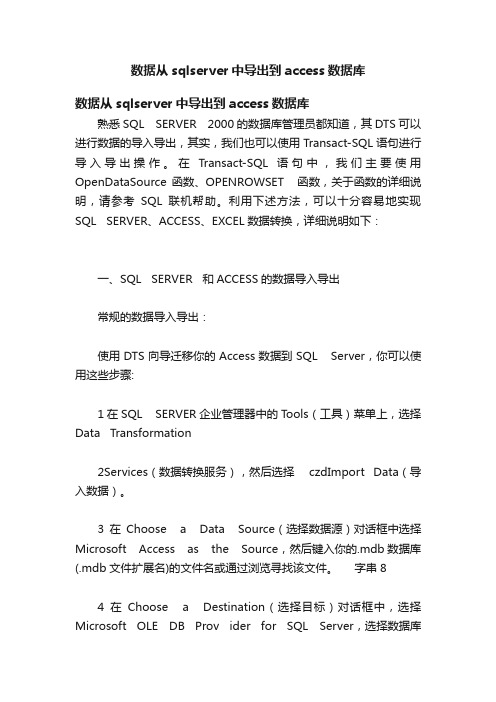
数据从sqlserver中导出到access数据库数据从sqlserver中导出到access数据库熟悉SQL SERVER 2000的数据库管理员都知道,其DTS可以进行数据的导入导出,其实,我们也可以使用Transact-SQL语句进行导入导出操作。
在Transact-SQL语句中,我们主要使用OpenDataSource函数、OPENROWSET 函数,关于函数的详细说明,请参考SQL联机帮助。
利用下述方法,可以十分容易地实现SQL SERVER、ACCESS、EXCEL数据转换,详细说明如下:一、SQL SERVER 和ACCESS的数据导入导出常规的数据导入导出:使用DTS向导迁移你的Access数据到SQL Server,你可以使用这些步骤:1在SQL SERVER企业管理器中的T ools(工具)菜单上,选择Data Transformation2Services(数据转换服务),然后选择 czdImport Data(导入数据)。
3在Choose a Data Source(选择数据源)对话框中选择Microsoft Access as the Source,然后键入你的.mdb数据库(.mdb文件扩展名)的文件名或通过浏览寻找该文件。
字串84在Choose a Destination(选择目标)对话框中,选择Microsoft OLE DB Prov ider for SQL Server,选择数据库服务器,然后单击必要的验证方式。
5在Specify Table Copy(指定表格复制)或Query(查询)对话框中,单击Copy tables(复制表格)。
6在Select Source Tables(选择源表格)对话框中,单击Select All(全部选定)。
下一步,完成。
Transact-SQL语句进行导入导出:1. 在SQL SERVER里查询access数据:-- ======================================= ===============SELECT *FROM OpenDataSource( 'Microsoft.Jet.OLEDB.4.0',字串9'Data Source="c:\DB.mdb";User ID=Admin;Password=')...表名-------------------------------------------------------------------------------------------------2. 将access导入SQL server-- ======================================= ===============在SQL SERVER 里运行:SELECT *INTO newtableFROM OPENDATASOURCE ('Microsoft.Jet.OLEDB.4.0','Data Source="c:\DB.mdb";User ID=Admin;Password=' )...表名 -------------------------------------------------------------------------------------------------3. 将SQL SERVER表里的数据插入到Access表中-- ======================================= ===============在SQL SERVER 里运行:insert into OpenDataSource( 'Microsoft.Jet.OLEDB.4.0','Data Source=" c:\DB.mdb";User ID=Admin;Password=')...表名(列名1,列名2)select 列名1,列名2 from sql表实例:insert into OPENROWSET('Microsoft.Jet.OLEDB.4.0', m r a n s'C:\db.mdb';'admin';'', Test)select id,name from TestINSERT INTO OPENROWSET('Microsoft.Jet.OLEDB.4.0', 'c :\trade.mdb'; 'admin'; '', 表名)SELECT *FROM sqltablename-------------------------------------------------------------------------------------------------二、 SQL SERVER 和EXCEL的数据导入导出1、在SQL SERVER里查询Excel数据:-- ======================================= ===============SELECT *FROM OpenDataSource( 'Microsoft.Jet.OLEDB.4.0','Data Source="c:\book1.xls";User ID=Admin;Password=;E xtended properties=Excel 5.0')...[Sheet1$]下面是个查询的示例,它通过用于 Jet 的 OLE DB 提供程序查询 Excel 电子表格。
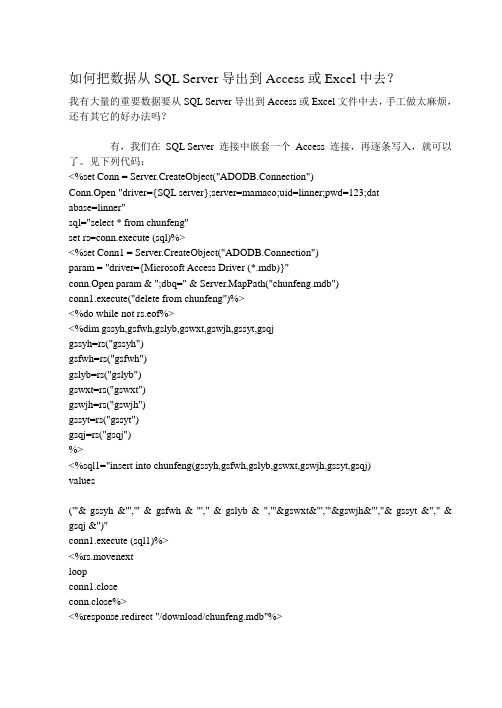
如何把数据从SQL Server导出到Access或Excel中去?我有大量的重要数据要从SQL Server导出到Access或Excel文件中去,手工做太麻烦,还有其它的好办法吗?有,我们在SQL Server 连接中嵌套一个Access 连接,再逐条写入,就可以了。
见下列代码:<%set Conn = Server.CreateObject("ADODB.Connection")Conn.Open "driver={SQL server};server=mamaco;uid=linner;pwd=123;database=linner"sql="select * from chunfeng"set rs=conn.execute (sql)%><%set Conn1 = Server.CreateObject("ADODB.Connection")param = "driver={Microsoft Access Driver (*.mdb)}"conn.Open param & ";dbq=" & Server.MapPath("chunfeng.mdb")conn1.execute("delete from chunfeng")%><%do while not rs.eof%><%dim gssyh,gsfwh,gslyb,gswxt,gswjh,gssyt,gsqjgssyh=rs("gssyh")gsfwh=rs("gsfwh")gslyb=rs("gslyb")gswxt=rs("gswxt")gswjh=rs("gswjh")gssyt=rs("gssyt")gsqj=rs("gsqj")%><%sql1="insert into chunfeng(gssyh,gsfwh,gslyb,gswxt,gswjh,gssyt,gsqj)values('"& gssyh &"','" & gsfwh & "'," & gslyb & ",'"&gswxt&"','"&gswjh&"',"& gssyt &"," & gsqj &")"conn1.execute (sql1)%><%rs.movenextloopconn1.closeconn.close%><%response.redirect "/download/chunfeng.mdb"%>。
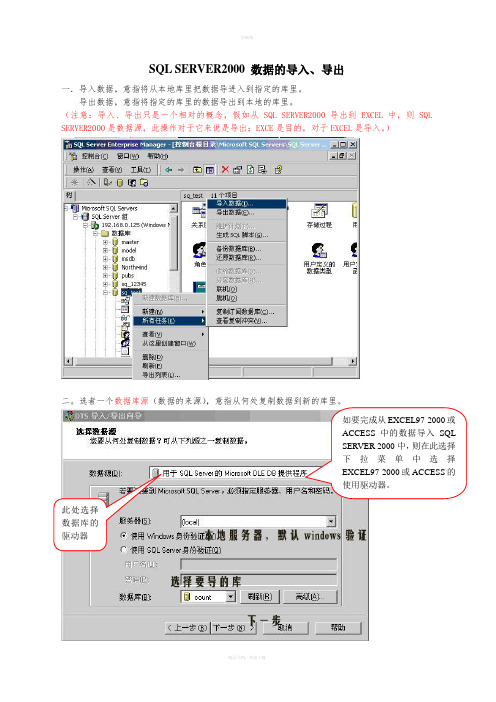
SQL SERVER2000 数据的导入、导出一.导入数据,意指将从本地库里把数据导进入到指定的库里。
导出数据,意指将指定的库里的数据导出到本地的库里。
(注意:导入、导出只是一个相对的概念,假如从SQL SERVER2000导出到EXCEL中,则SQL SERVER2000是数据源,此操作对于它来说是导出;EXCE是目的,对于EXCEL是导入。
)二。
选者一个数据库源(数据的来源)如要完成从EXCEL97-2000或ACCESS中的数据导入SQLSERVER 2000中,则在此选择下拉菜单中选择EXCEL97-2000或ACCESS的使用驱动器。
此处选择数据库的驱动器三。
指定一个目的库(数据要去的目的地),意指将数据导入哪里去。
四。
如要将SQL SERVER 2000中的数据导出到EXCEL97-2000或ACCESS中,则在此选择下拉菜单中选择EXCEL97-2000或ACCESS的使用驱动器。
目的库的服务器地址,如果仍然是本机,则选择local实验室机器默认均为Window身份验证,故选择第一选项导入的目的库如需要修改表结构,建议选择此项。
在不同结构数据库之间导入导出时也选此项较为合适。
六八(了解)注册服务器不成功的处理。
(在网络不是很顺畅的时候,可以加大服务器连接超时时间)1、2、SQL SERVER2000 数据的备份、恢复还原启动创建数据库备份向导(方法一)展开服务器组,然后展开服务器。
在"工具"菜单上单击"向导"命令。
在"选择向导"对话框中,展开"管理"。
双击"备份向导"。
完成向导中的步骤。
如何创建数据库备份(企业管理器)(方法二,应用较多)创建数据库备份1.展开服务器组,然后展开服务器。
2.展开"数据库"文件夹,右击数据库,指向"所有任务"子菜单,然后单击"备份数据库"命令。
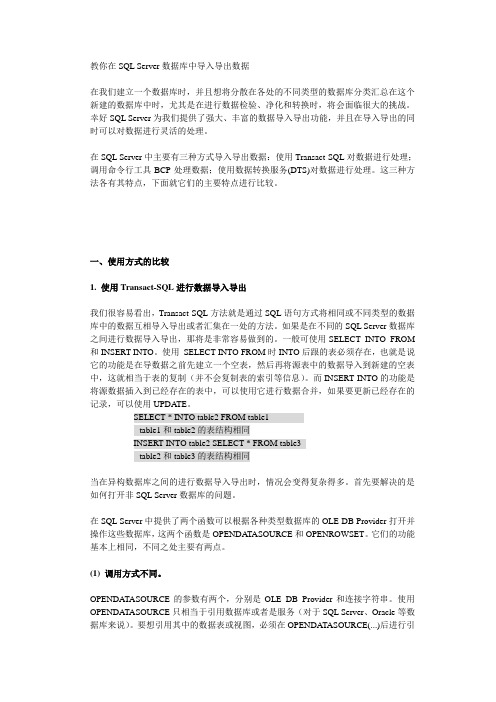
教你在SQL Server数据库中导入导出数据在我们建立一个数据库时,并且想将分散在各处的不同类型的数据库分类汇总在这个新建的数据库中时,尤其是在进行数据检验、净化和转换时,将会面临很大的挑战。
幸好SQL Server为我们提供了强大、丰富的数据导入导出功能,并且在导入导出的同时可以对数据进行灵活的处理。
在SQL Server中主要有三种方式导入导出数据:使用Transact-SQL对数据进行处理;调用命令行工具BCP处理数据;使用数据转换服务(DTS)对数据进行处理。
这三种方法各有其特点,下面就它们的主要特点进行比较。
--------------------------------------------------------------------------------------------------------------------------------------------------------------------------------------------------------------------------------------一、使用方式的比较1. 使用Transact-SQL进行数据导入导出我们很容易看出,Transact-SQL方法就是通过SQL语句方式将相同或不同类型的数据库中的数据互相导入导出或者汇集在一处的方法。
如果是在不同的SQL Server数据库之间进行数据导入导出,那将是非常容易做到的。
一般可使用SELECT INTO FROM 和INSERT INTO。
使用SELECT INTO FROM时INTO后跟的表必须存在,也就是说它的功能是在导数据之前先建立一个空表,然后再将源表中的数据导入到新建的空表中,这就相当于表的复制(并不会复制表的索引等信息)。
而INSERT INTO的功能是将源数据插入到已经存在的表中,可以使用它进行数据合并,如果要更新已经存在的记录,可以使用UPDATE。
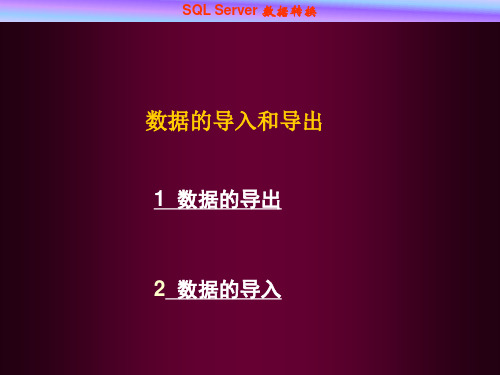
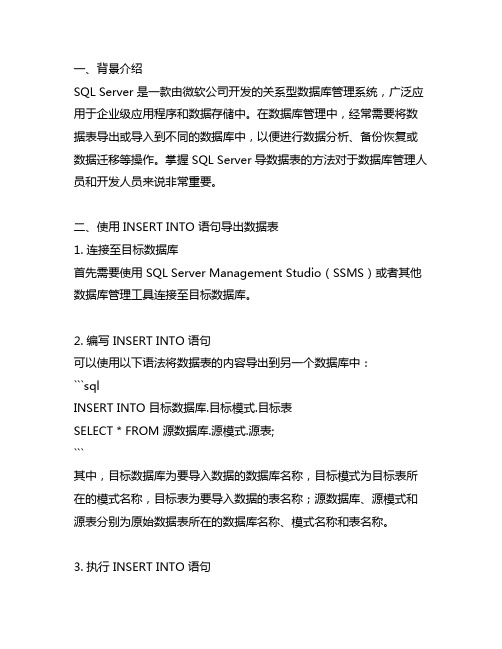
一、背景介绍SQL Server 是一款由微软公司开发的关系型数据库管理系统,广泛应用于企业级应用程序和数据存储中。
在数据库管理中,经常需要将数据表导出或导入到不同的数据库中,以便进行数据分析、备份恢复或数据迁移等操作。
掌握 SQL Server 导数据表的方法对于数据库管理人员和开发人员来说非常重要。
二、使用 INSERT INTO 语句导出数据表1. 连接至目标数据库首先需要使用 SQL Server Management Studio(SSMS)或者其他数据库管理工具连接至目标数据库。
2. 编写 INSERT INTO 语句可以使用以下语法将数据表的内容导出到另一个数据库中:```sqlINSERT INTO 目标数据库.目标模式.目标表SELECT * FROM 源数据库.源模式.源表;```其中,目标数据库为要导入数据的数据库名称,目标模式为目标表所在的模式名称,目标表为要导入数据的表名称;源数据库、源模式和源表分别为原始数据表所在的数据库名称、模式名称和表名称。
3. 执行 INSERT INTO 语句在 SSMS 或者其他数据库管理工具中执行编写好的 INSERT INTO 语句,即可将源数据表的内容导入到目标数据库中的目标表中。
三、使用 BULK INSERT 命令导出数据表1. 准备数据文件首先需要将源数据表的内容导出到一个数据文件中,可以使用 SQL Server 提供的 bcp 命令或者其他数据导出工具。
2. 编写 BULK INSERT 命令可以使用以下语法将数据文件中的内容导入到目标数据库的目标表中:```sqlBULK INSERT 目标数据库.目标模式.目标表FROM '数据文件路径'WITH(FIELDTERMINATOR = ',',ROWTERMINATOR = '\n',CODEPAGE = 'ACP');```其中,目标数据库、目标模式和目标表分别为要导入数据的数据库名称、模式名称和表名称;数据文件路径为数据文件所在的路径;FIELDTERMINATOR 为字段分隔符,ROWTERMINATOR 为行分隔符,CODEPAGE 为数据文件的编码方式。

SQL2000数据库导出和导入教程SQL Server 2000是一种关系型数据库管理系统,支持大型数据库和各种应用程序。
它提供了导出和导入数据的功能,使用户可以将数据从一个数据库导出到另一个数据库,或者从一个数据库导入到另一个数据库。
下面是SQL Server 2000数据库导出和导入的教程。
导出数据:1. 打开SQL Server 2000管理工具,选择要导出数据的数据库。
2.选择“任务”菜单,然后选择“导出数据”选项。
3.在“数据源”对话框中,选择要导出的表或视图。
您还可以指定一个查询来选择特定的数据。
4.在“目标”对话框中,选择将数据导出到的目标数据库或文件。
您可以选择导出到同一服务器上的另一个数据库,或者导出到一个文件。
5.确定导出选项,例如导出可变宽度的文本文件或固定宽度的文本文件,以及使用逗号作为字段分隔符或制表符作为字段分隔符。
6.单击“完成”按钮开始导出过程。
导入数据:1. 打开SQL Server 2000管理工具,选择要导入数据的数据库。
2.选择“任务”菜单,然后选择“导入数据”选项。
3.在“数据源”对话框中,选择包含要导入的数据的数据库或文件。
如果您选择一个文件,您需要指定文件类型和文件位置。
4.在“目标”对话框中,选择要导入数据的目标表或视图。
您还可以选择创建一个新的表来存储导入的数据。
5.如果需要的话,可以在“转换”对话框中进行必要的数据转换。
例如,您可以选择将一个日期字段的格式从YYYYMMDD转换为YYYY-MM-DD。
6.确定导入选项,例如是否忽略导入中的重复行,以及在导入过程中要使用的事务类型。
7.单击“完成”按钮开始导入过程。
导出和导入数据可能会花费一些时间,具体时间取决于数据的大小和服务器的性能。
在导出和导入过程中,您可以查看进度和错误信息。
除了使用SQL Server 2000管理工具进行导出和导入,还可以使用SQL命令进行导出和导入。
例如,您可以使用SELECT INTO语句将数据导出到一个新的表中,然后使用INSERT INTO语句将数据从一个表导入到另一个表中。

新建mdb文件。
Sql server 2000导出数据access文件*.mdb文件。
第一步:右键数据库表所有任务---- 导出数据。
第二步:数据转换服务导入/导出向导,下一步。
第三步:选择数据源,sql server 文件,下一步。
第四步:选择目的,选择“Driver do Mocrosoft Access (*.mdb),用户/系统DSN点击新建。
第五步:选择“用户、系统DSN(M)下一步。
第六步:选择用户数据源-下一步选择“Driver do Mocrosoft Access (*.mdb),下一步。
第七步:输入数据源名,点击选择按钮。
第八步:选择对应的mdb文件,确定。
第九步:下一步。
下一步。
下一步。
下一步。
完成。
导出数据成功,打开88.mdb 文件即可看到数据。
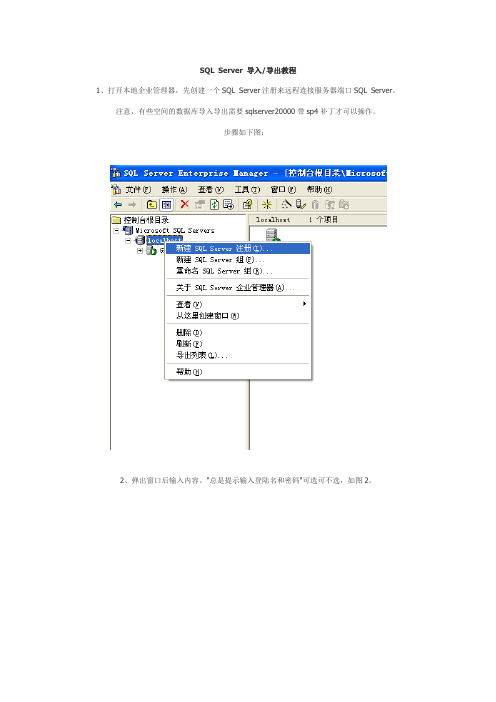
SQL Server 导入/导出教程1、打开本地企业管理器,先创建一个SQL Server注册来远程连接服务器端口SQL Server。
注意,有些空间的数据库导入导出需要sqlserver20000带sp4补丁才可以操作。
步骤如下图:2、弹出窗口后输入内容。
"总是提示输入登陆名和密码"可选可不选,如图2。
3、注册好服务器后,点击打开。
如果是选择了"总是提示输入登陆名和密码"的话再点了确定后会提示输入用户密码,如图3。
4、进入后,选择到您的数据库,如testdb。
在上面点右键,"所有任务">>"导入数据",如图4。
5、进入DTS导入/导出向导,点击“下一步”按钮继续6、选择数据源,输入数据源所在的数据库服务器名称、用户名、密码和要复制数据的源数据库,点击“下一步”按钮图6:7、选择“在SQL Server数据库之间复制对象和数据”方式,点“下一步”继续8、这一步可以把"包括扩展属性"和"排序规则"两个选择上。
接着去掉左下的"使用默认选项",点击右下角的"选项"来进行配置。
9、图8中点"选项"后会弹出图9,把"复制数据库用户和数据库角色"与"复制对象级权限"两个选项去掉,点确定回到图8接着点"下一步"进到图10。
10、设定调度方式,一般选“立即运行”就可以,然后点“下一步”继续11、点"完成"开始执行。
12、正在进行数据导入中13、如果一切正常,提示成功复制如图13,那就大功告成了。
SQL Server 导入/导出错误排查如果提示导入失败,出现图14情况,这时不要急着点"完成"关闭窗口。
双击中间的"出现错误"会出现详细的失败原因。

sqlserver批量导出表数据标题:SQL Server批量导出表数据:一次性处理大量数据的高效方法简介:SQL Server是一种广泛使用的关系型数据库管理系统,用于存储和管理大量数据。
在实际应用中,我们常常需要将数据从SQL Server表中导出,以进行进一步的分析或处理。
本文将探讨使用SQL Server提供的批量导出功能,在一次性处理大量数据时的高效方法和最佳实践。
第一部分:引言在现代的数据驱动型应用中,从数据库中导出数据是一项常见的任务。
SQL Server作为商业领域中最常用的数据库之一,提供了多种方法来导出表数据。
本部分将介绍批量导出的背景和意义,并概述本文接下来要讨论的主题。
第二部分:SQL Server批量导出功能的优势和用法2.1 批量导出的定义和特点批量导出是指通过一次性操作,将数据库中的大量数据导出到外部文件或其他数据存储介质。
与逐行导出相比,批量导出具有更高的效率和性能优势。
本节将讲解批量导出的特点和优势,以及何时应该选择批量导出。
2.2 SQL Server中的批量导出方法SQL Server提供了多种批量导出数据的方法,包括BCP、SQL Server Integration Services(SSIS)和SQL Server Management Studio (SSMS)等工具。
本节将详细介绍这些方法的使用方式、适用场景和优劣势,并提供使用示例。
第三部分:批量导出的最佳实践和性能优化3.1 数据库设计和索引优化在进行批量导出之前,合理的数据库设计和索引优化可以显著提高导出性能。
本节将探讨如何设计合理的数据库架构和优化索引,以减少导出过程中的数据读取和查询成本。
3.2 数据分区和分批导出对于非常大的表,将数据按照分区进行导出可以进一步提高导出的效率。
本节将介绍如何使用SQL Server的分区功能,将数据分割成多个部分进行批量导出,并提供示例代码和操作步骤。
3.3 导出文件格式的选择批量导出时,选择合适的文件格式可以减小导出文件的大小并提高导出的效率。
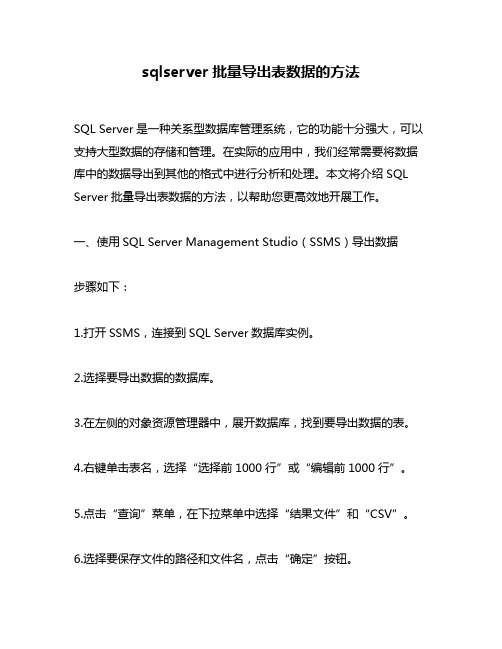
sqlserver批量导出表数据的方法SQL Server是一种关系型数据库管理系统,它的功能十分强大,可以支持大型数据的存储和管理。
在实际的应用中,我们经常需要将数据库中的数据导出到其他的格式中进行分析和处理。
本文将介绍SQL Server批量导出表数据的方法,以帮助您更高效地开展工作。
一、使用SQL Server Management Studio(SSMS)导出数据步骤如下:1.打开SSMS,连接到SQL Server数据库实例。
2.选择要导出数据的数据库。
3.在左侧的对象资源管理器中,展开数据库,找到要导出数据的表。
4.右键单击表名,选择“选择前1000行”或“编辑前1000行”。
5.点击“查询”菜单,在下拉菜单中选择“结果文件”和“CSV”。
6.选择要保存文件的路径和文件名,点击“确定”按钮。
二、使用bcp命令导出数据bcp是SQL Server提供的命令行工具之一,用于批量导入和导出数据。
它支持多种文件格式,并具有灵活的命令行参数。
我们可以使用bcp命令导出表数据,步骤如下:1.打开命令提示符或PowerShell。
2.连接到SQL Server数据库实例。
3.输入以下命令:bcp "SELECT * FROM 表名" queryout "文件名" -c -t, -T -S 服务器名其中,“表名”指要导出数据的表名,“文件名”指要保存的文件名,“-c”表示使用字符类型,“-t,”表示数据字段之间使用逗号分隔,“-T”表示使用Windows身份验证连接到SQL Server,“-S”表示要连接的SQL Server实例名或IP地址。
4.按Enter键执行命令,等待导出完成。
三、使用SQL Server Integration Services(SSIS)导出数据SSIS是SQL Server自带的ETL(Extract-Transform-Load)工具,用于数据仓库等场景下的数据整合。

在SQLServer数据库中批量导⼊数据的四种⽅法在SQL Server数据库中批量导⼊数据的四种⽅法,在软件项⽬实施的时候,数据导⼊⼀直是项⽬⼈员⽐较头疼的问题。
其实,在SQL Server中集成了很多成批导⼊数据的⽅法。
有些项⽬实施顾问头疼的问题,在我们数据库管理员眼中,是⼩菜⼀碟。
现在的重点就是,如何让⽤户了解这些⽅法,让数据导⼊变得轻松⼀些。
第⼀:使⽤Select Into语句若企业数据库都采⽤的是SQL Server数据库的话,则可以利⽤Select Into语句来实现数据的导⼊。
Select Into语句,他的作⽤就是把数据从另外⼀个数据库中查询出来,然后加⼊到某个⽤户指定的表中。
在使⽤这条语句的时候,需要注意⼏个⽅⾯的内容。
⼀是需要在⽬的数据库中先建⽴相关的表。
如想把进销存系统数据库(SQLServer)中的产品信息表(Product)导⼊到ERP系统中的产品信息表(M_Product)中。
则前期是在ERP系统的数据库中已经建⽴了这张产品信息表。
⼆是这种⽅法只复制表中的数据,⽽不复制表中的索引。
如在进销存系统数据中的产品信息表中,在产品编号、产品种类等字段上建⽴了索引。
则利⽤Select Into语句把数据复制到ERP系统的表中的时候,只是复制了数据内容的本⾝,⽽不会复制索引等信息。
三是这条语句使⽤具有局限性。
⼀般情况下,这只能够在SQL Server数据库中采⽤。
不过,对于SQL Server不同版本的数据库,如2008或者2003,还都是兼容的。
若需要导⼊的对象数据库不是SQL Server的,则需要采⽤其他的⽅法。
四是采⽤这条语句的话,在⽬的表中必须不存在数据。
否则的话,⽬的表中的数据会被清除。
也就是说,这个语句不⽀持表与表数据的合并。
在SQL Server中,有⼀条类似的语句,可以实现这个功能。
这条语句就是:Insert Into。
他的作⽤就是把另外⼀张表中的数据插⼊到当前表中。
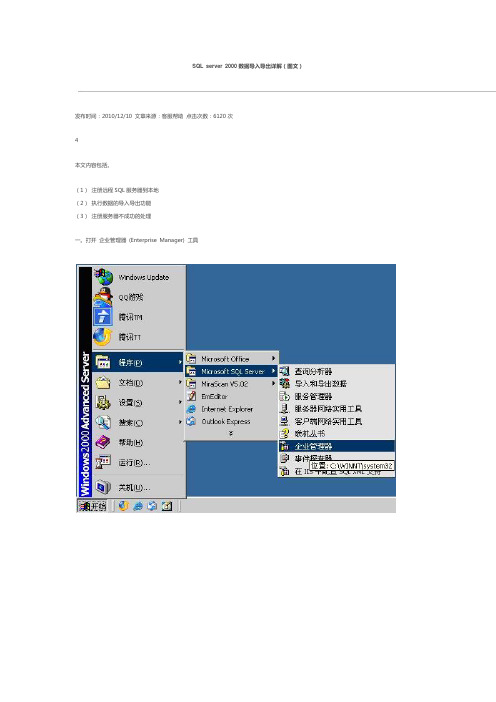
SQL server 2000数据导入导出详解(图文)
发布时间:2010/12/10 文章来源:客服帮助点击次数:6120次
4
本文内容包括。
(1)注册远程SQL服务器到本地
(2)执行数据的导入导出功能
(3)注册服务器不成功的处理
一。
打开企业管理器(Enterprise Manager) 工具
二。
将一个远程sql服务器注册到本地管理。
新建一个SQL server注册
三。
五。
七。
九。
(2)数据的导入导出功能
一。
导入数据,意指将从本地库里把数据导进入到指定的库里。
导出数据,意指将指定的库里的数据导出到本地的库里
二。
选者一个数据库源,意指从何处复制数据到新的库里
三。
指定一个目的库,意指将数据导入哪里去。
四。
五。
七。
九。
(3)注册服务器不成功的处理。
(在网络不是很顺畅的时候,可以加大服务器连接超时时间)1。
2。

SQL2000数据库导出和导入教程SQL Server 2000 是微软发布的一款关系型数据库管理系统,它具有稳定性高、数据处理能力强等特点。
在实际应用中,我们常常需要将 SQL Server 2000 数据库导出和导入到其他系统或服务器上,下面是 SQL Server 2000 数据库导出和导入教程的详细步骤:一、SQL Server 2000 数据库导出1. 打开 SQL Server 2000 Management Studio,选择要导出的数据库。
2.在“任务”面板中选择“导出数据”。
3.选择要导出的服务器和数据库,点击“下一步”。
4.选择“以表形式导出数据”,点击“下一步”。
5.选择要导出的数据表,并指定导出的文件路径和文件名,点击“下一步”。
6.在“选择复制选项”中可以选择是否导出约束、索引等选项,点击“下一步”。
7.点击“完成”开始导出数据库的操作。
二、SQL Server 2000 数据库导入1. 打开 SQL Server 2000 Management Studio,选择要导入的数据库。
2.在“任务”面板中选择“导入数据”。
3.选择要导入的服务器和数据库,点击“下一步”。
4.选择要导入的数据源文件类型,点击“下一步”。
5.输入数据源文件的路径和文件名,并选择数据源文件的文件编码,点击“下一步”。
6.选择要导入的数据表,并指定导入的目标数据库和目标表名,点击“下一步”。
7.在“选择复制选项”中可以选择是否导入约束、索引等选项,点击“下一步”。
8.点击“完成”开始导入数据库的操作。
需要注意的是,以上的步骤适用于 SQL Server 2000 数据库的导出和导入操作,对于其他版本的 SQL Server 数据库,可能会有所不同。
另外,在导出和导入过程中,还需要根据实际情况进行相关的设置和配置,例如导出的文件路径、表的映射关系等。
在实际操作过程中,我们还可以使用 SQL Server 2000 自带的bcp 命令行工具来进行数据库的导出和导入操作。

1、在历史数据库数据库(也可以称为源数据库)右键菜单》任务》导出数据:2、在向导中的数据源默认不变(在这里源数据库是ETGPS),由于是在本机进行数据导出,所以选择Windows身份验证,如果是在不同的电脑那必须使用SQL Server身份验证,在服务器名称填写目标数据库地址:3、目标数据库指的是我们想要导入数据的数据库,在这里由于是在本机进行数据导入,所以选择Windows身份验证,在目标数据库通过下拉选择想要导入的数据库(在这里目标数据库是GPS):4、选择数据导入方式,SQL Server中导入方式有两种:复制一个或多个表或视图的数据:指的是从源数据库中导出多个表或视图的所有数据到目标数据库,适用于数据的完整导入,如果数据量过大(如果数据过亿这个方法不适用,导数据时会占用资源,可能导致数据库锁死);编写查询以指定要传输的数据:指的是编写SQL查询语句,将想要的数据导入目标数据库;由于要导的数据库表数据过于庞大,我们选择使用编写SQL语句的方式进行数据导入,我们本次要导的数据库表是vt_location_data,以时间(gpstime)区间为条件进行导入,sql 语句如下:Select * from vt_location_data where gpstime>’2015-03-26 00:00:00’and gpstime<’2015-03-26 10:00:00’在源查询对话框中填写好SQL语句先点击“分析”以防SQL语句出错;5、在“选择源和资源视图”中对我们的源表或视图进行选择,在目标中要选择对应的表或视图,否则会在目标数据库创建与源表或视图相同的表来存储我们导入的数据;在选择好表和视图后点击“编辑映射”将我们源中数据字段与目标中的数据字段一一对应;6、配置完毕后,直接点击“完成”即可开始进行数据传输:7、数据导入完成:8、在数据传输过程中会造成数据库日志增大,如果数据库日志过于庞大会影响性能,所以在数据传输完毕后需要对数据库日志进行清理;(1)打开新建查询,输入命令: DUMP TRANSACTION 数据库名 WITH NO_LOG选择“”(2).再打开企业管理器--右键你要压缩的数据库--所有任务--收缩数据库--收缩文件--选择日志文件--在收缩方式里选择收缩至XXM,这里会给出一个允许收缩到的最小M数,直接输入这个数,确定就可以了。

sqlserver与access之间的数据导入和导出的方法用Transact-SQL语句进行导入导出:1. 在SQL SERVER里查询access数据:SELECT *FROM OpenDataSource( 'Microsoft.Jet.OLEDB.4.0','Data Source="c:\DB.mdb";User ID=Admin;Password=')...表名--实例(send):SELECT * FROM OpenDataSource( 'Microsoft.Jet.OLEDB.4.0','Data Source="E:\send.mdb";User ID=Admin;Password=')...send----------------------------------------------------------2. 在SQL server中导入accessSELECT *INTO newtableFROM OPENDATASOURCE ('Microsoft.Jet.OLEDB.4.0','Data Source="c:\DB.mdb";User ID=Admin;Password=' )...表名-------------------------------------------------------------------------------------------------3. 将SQL SERVER表里的数据插入到Access表中insert into OpenDataSource( 'Microsoft.Jet.OLEDB.4.0','Data Source=" c:\DB.mdb";User ID=Admin;Password=')...表名(列名1,列名2)select 列名1,列名2 from sql表--实例(send):insert into OpenDataSource('Microsoft.Jet.OLEDB.4.0','Data Source="e:\send.mdb";UserID=Admin;Password=')...send(areaid,msgmode,fmt,futype,ftype,feecode,stype,num,org,dest,fee,tm,mid,msgid,result,sta t,infoid,linkid,body)SELECT [areaid],[msgmode],[fmt],[futype],[ftype],[feecode],[stype],[num],[org],[dest],[fee],[tm],[mid],[msgid],[result],[stat],[infoid],[linkid],[body]FROM [db_bak].[dbo].[send_121129]如果导出报错:SQL Server 阻止了对组件 'Ad Hoc Distributed Queries' 的STATEMENT'OpenRowset/OpenDatasource' 的访问,因为此组件已作为此服务器安全配置的一部分而被关闭。

SQL Server批量导出表数据的方法在SQL Server数据库中,有时我们需要将表数据导出为不同的文件格式,如CSV、Excel等。
本文将介绍几种常用的方法,来实现SQL Server批量导出表数据的功能。
1. 使用BCP命令导出数据BCP(Bulk Copy Program)是SQL Server自带的一个命令行工具,可以用来导入导出数据。
下面是使用BCP命令导出表数据的步骤:1.打开命令提示符或Powershell窗口,输入以下命令:bcp [数据库名称].[表名] out [文件路径] -c -T -S [服务器名称]其中,数据库名称是指要导出数据所在的数据库名,表名是指要导出数据的表名,文件路径是指要导出数据的文件路径,服务器名称是指SQL Server实例的名称。
例如,要将数据库AdventureWorks中的表Sales.SalesOrderDetail的数据导出为CSV文件,可以使用以下命令:bcp AdventureWorks.Sales.SalesOrderDetail out "C:\ExportData.csv" -c -T-S localhost2.执行上述命令后,BCP会将表数据导出为指定的文件。
使用BCP命令导出数据的优点是速度快、可批量导出多个表数据,但缺点是需要使用命令行操作,不够直观。
2. 使用SQL Server Management Studio导出数据SQL Server Management Studio(简称SSMS)是SQL Server的可视化管理工具,可以通过图形化界面导出表数据。
以下是使用SSMS导出表数据的步骤:1.打开SSMS,连接到SQL Server实例,展开数据库和表节点,右键点击要导出数据的表,选择“导出数据”选项。
2.在导出数据向导中,选择数据源和目标:–数据源:选择要导出数据的表。
–目标:选择要导出数据的文件格式(如CSV、Excel等)和文件路径。
实现将sqlserver2000的多张表导出到access,并压缩,并导入压缩的access文件到sqlserver2000
实现上述两个相反的功能需注意以下几点:
1. access不同于sqlserver,sqlserver可以一次性执行多条语句,比如"select * from a select * from b",同时查询两个表的结果,而access则不行,一次执行执行一条语句
2. sqlserver使用sql或odbc连接,access用oledb连接
3. access和sqlserver的字段类型不同,access的字段类型都是中文,网上有access和sqlserver字段类型的对应表,大家可以看下。
下面是我遇到字段类型转换的问题:
a) char,vchar等在access中用‘文本‘表示,最大只能设255
b) 大于255的内容可用‘备注‘表示
c) Int,float,double,decimal可用‘数字表示‘,可通过设置字段大小区别
d) Datetime可用‘日期/时间‘表示,常规日期格式不能为空,可设为1900-1-1
e) Money可用‘货币‘表示,格式为’常规数字‘不能接受0值,需接受0值可将格式改为’固定‘
4. 下面简单说明一下思路:
4.1 从sqlserver2000到access
a) 将sqlserver2000的每张表的数据放在一个DataTable中,然后将所有DataTable放在一个dataset中
b) 然后从dataset中循环读取数据到一个access模板中,access模板需先创建,建议放在bin目录下,模板中表的数量及字段类型和sqlserver中需导出的表和字段类型需一致
c) 之后用File.Copy()方法将access模板复制到一个新的access文件,然后使用ICSharpCode.SharpZipLib.dll压缩,这个dll网上都可以下,也可以到我的群中下载。
当能也可以用dll中的zip方法将access模板直接压缩
d)从access压缩文件解压并导入到sqlserver按照相反的思路即可.。